Како да обришете колачиће у Гоогле Цхроме-у
Колачићи су одличан помоћни алат који може знатно побољшати квалитет веб сурфања, али, нажалост, прекомерна акумулација ових датотека често доводи до смањења перформанси прегледача Гоогле Цхроме. С тим у вези, да бисте вратили претраживач на своје претходне перформансе, довољно је само да очистите колачиће у Гоогле Цхроме-у.
Када посетите сајтове у прегледачу Гоогле Цхроме и, на пример, пријавите се с вашим корисничким именом на сајту, а следећи пут када посјетите страницу, ви више не морате поново уносити страницу, тиме ћете уштедјети вријеме.
У овим ситуацијама се манифестује рад колачића, који преузима функцију чувања података о улазним подацима. Проблем је у томе што с временом коришћења Гоогле Цхроме претраживач може да снима велики број датотека колачића, тако да ће брзина претраживача пасти и пасти. Да би одржали перформансе претраживача, колачићи би требало очистити најмање једном на шест месеци.
Како да избришем колачиће у Гоогле Цхроме-у?
1. Кликните у горњем десном углу дугмета менија претраживача и пређите на одељак "Историја" - "Историја" . Такође можете ићи брже у овај мени користећи једноставну пречицу Цтрл + Х.
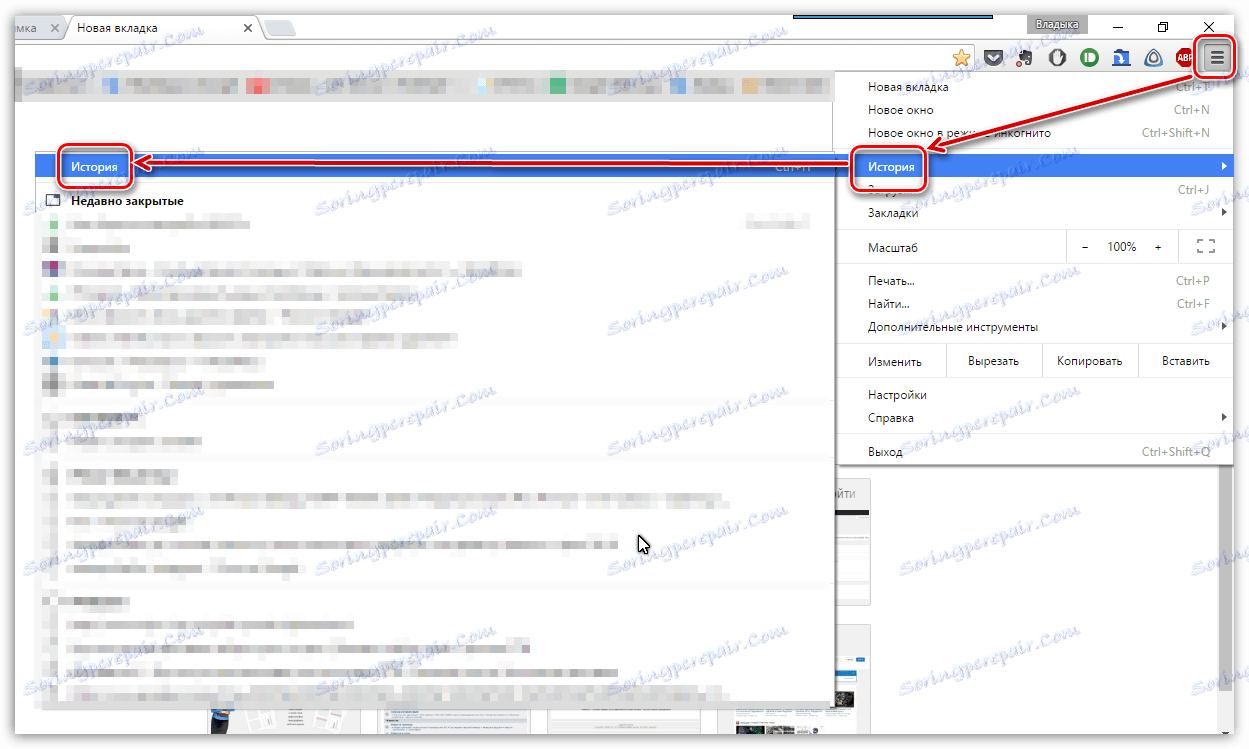
2. Отвори се поп-уп прозор. Али ми то не занима, већ дугме "Обриши историју" .
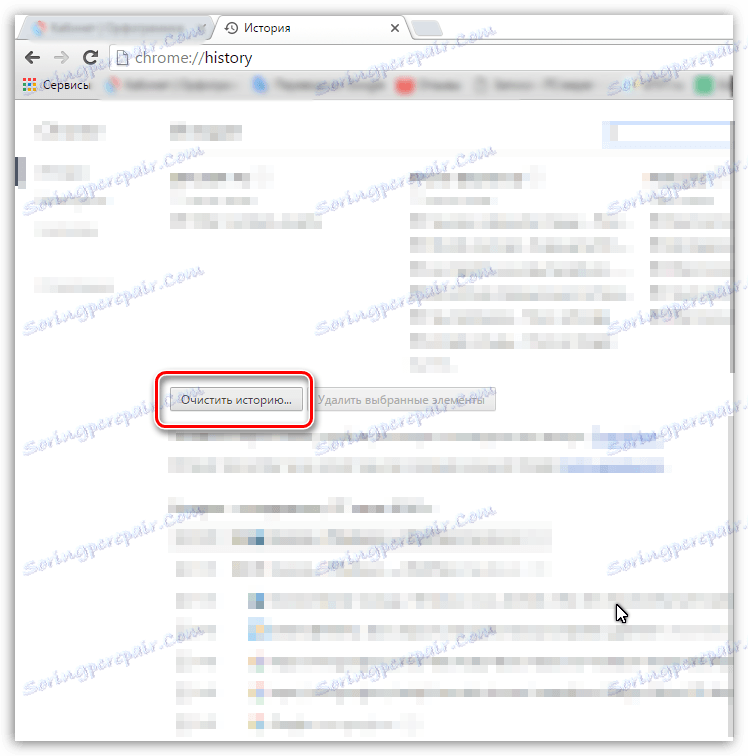
3. На екрану ће се појавити прозор у којем се конфигуришу подешавања за брисање информација прегледача. Морате се уверити да је означено поље за потврду "Колачићи", као и други подаци о локацији и плуг-ин-у " (ставите га ако је потребно) и ставите све друге параметре по вашем нахођењу.
4. У горњем делу прозора, под ставком "Обриши следеће ставке", поставите параметар "За све време" .
5. Да бисте започели поступак чишћења, кликните на дугме "Обриши историју" .
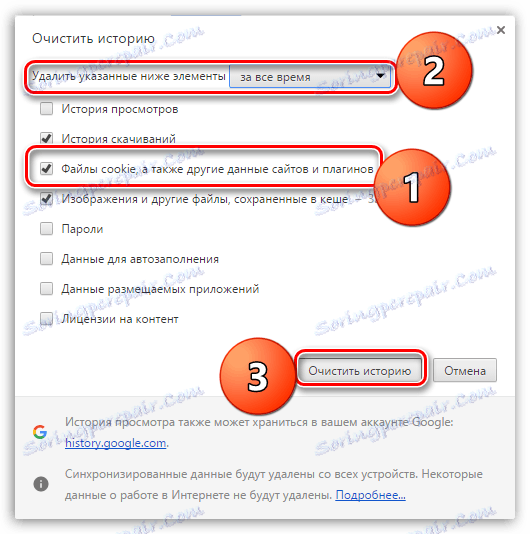
На исти начин, не заборавите да периодично чистите друге информације о прегледачу, а онда ће ваш претраживач увек задржати своје особине, пријатан са високим перформансама и неометаним радом.